撮影する |
微速度撮影をする(タイムラプス撮影) |
一定間隔に1コマずつ撮影して、長い時間をかけてゆっくり移り変わるシーンを短時間で再生することができます。
花のつぼみが開く様子を観察するときなどに便利です。

動画を選ぶ


 をタッチして、メニューを表示する
をタッチして、メニューを表示する
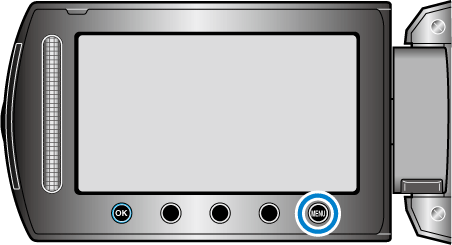

"タイムラプス撮影"を選び、  をタッチする
をタッチする


撮影間隔(1~80秒間隔)を選び、  をタッチする
をタッチする
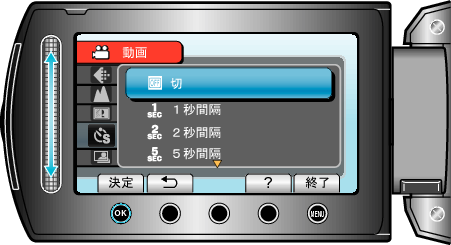
間隔秒数が大きいほど撮影間隔が長くなります。

撮影を開始する
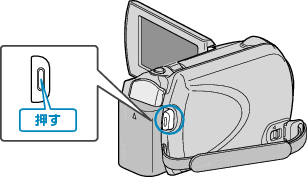
設定した撮影間隔で1コマ撮影をします。
撮影間隔を "20秒間隔"以上に設定しているとき、撮影の合間は省電力状態になります。
次の撮影時間になると、自動的に省電力を解除し、撮影をします。
もう一度、START/STOPボタンを押すと、撮影を停止します。
タイムラプス撮影中の画面表示

| 画面表示 | 説明 |
|---|---|
| 微速度表示 |
設定している撮影間隔を表示します。 |
| 動画画質 |
動画画質設定で設定されている画質のアイコンを表示します。 |
| 残量時間 |
設定中の動画画質で録画可能な残り時間です。 |
| 録画中 |
動画撮影中に表示します。 |
| 停止中 |
動画撮影を停止しているときに表示します。 |
| 撮影経過時間 |
撮影を開始してから実際の経過時間を表示します。 |
| 実記録時間 |
実際に撮影した動画の記録時間を表示します。記録時間はフレーム単位で増加します。 |
閉じる
タイムラプス撮影の設定内容
間隔秒数が大きいほど撮影間隔が長くなります。
| 設定 | 詳細 |
|---|---|
| 切 |
タイムラプス撮影をしません。 |
| 1秒間隔 |
1秒間隔に1フレームずつ撮影します。 |
| 2秒間隔 |
2秒間隔に1フレームずつ撮影します。 |
| 5秒間隔 |
5秒間隔に1フレームずつ撮影します。 |
| 10秒間隔 |
10秒間隔に1フレームずつ撮影します。 |
| 20秒間隔 |
20秒間隔に1フレームずつ撮影します。 |
| 40秒間隔 |
40秒間隔に1フレームずつ撮影します。 |
| 80秒間隔 |
80秒間隔に1フレームずつ撮影します。 |
閉じる
ご注意
- タイムラプス撮影で撮影した動画には、音声が記録されません。
- タイムラプス撮影中は、ズーム操作、写真同時撮影、および手ぶれ補正が使えません。
- 実記録時間の表示が「0:00:00:17」以下のときに撮影を停止すると、動画を保存できません。
- タイムラプス撮影の設定後は画質を変更できません。
タイムラプス撮影を設定する前に設定してください。
メモ
- タイムラプス撮影の設定は、電源を切っても保存されています。
電源を入れると、画面に「TIME LAPSE」と表示されます。 - 撮影開始から99時間を経過すると、自動的に撮影を停止します。
- 撮影間隔の長いタイムラプス撮影では、三脚およびACアダプターをご使用ください。
また、フォーカスやホワイトバランスをマニュアルで固定して使うことをおすすめします。
